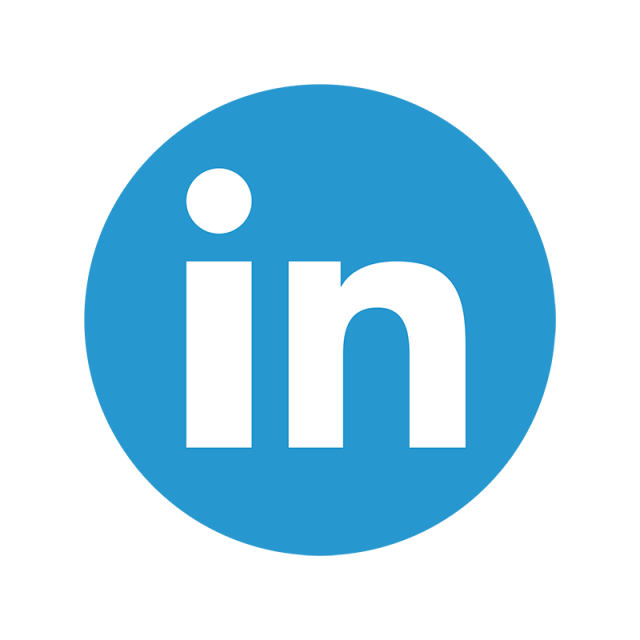Tutorial Visual Basic 6 (VB 6) dengan Gambar Penjelasan dan Keterangan
00:19:00
1. Berikut merupakan tampilan dari Visual Basic 6, klik Standart exe bagi pemula.
2. Klik Open dan keluarlah tampilan seperti berikut.
3. Tampilan tersebut dapat diperbesar ataupun diiperkecil ukurannya.
4.Pilih label untuk membuat kotak label. Ulangi langkah yang sama apabila ingin membuat beberapa label. Dalam proses ini, kita akan membuat tiga label maka ulang proses ini sebanyak tiga kali.
5. Berikut adalah tampilan label dibuat.
6. Langkah selanjutnya adalah membuat textbox. Klik textbox. Untuk membuat beberapa textbox, ulangi langkah ini. Dalam proses ini kita akan membuat tiga textbox sehingga proses diulang tiga kali.
7. Selanjutnya adalah pembuatan command button. Klik icon command button. Jika ingin membuat beberapa command button ulangilah langkah ini. Dalam proses ini kita membutuhkan dua command button.
8. Ini adalah tampilan label, textbox, dan command button yang telah dibuat.
9. Untuk menyamakan semua kotak label, ubahlah ukuran pada menu width dan height. Berikut tampilan untuk mengatur ukuran kotak pada label, text, dan command button agar ukuran kotak sama.
10. Ubahlah nama form 1 menjadi Input Nama dengan menghapus tulisan form 1 di kolom caption. Lakukan hal yang sama pada label, teksbox dan command button.
11. Ubah nama command 1 menjadi Proses dan Command 2 menjadi keluar. Kemudian klik dua kali pada masing-masing command button.
12. Setelah di klik dua kali, masukan keyword seperti dibawah.
13. Klik dua kali juga pada command button 2, dan ketik Unload Me. Jika kedua ketentuan masih berwarna merah, maka terdapat kesalahan pada tulisan.
14. Hapus ketiga tulisan text.
15. Berikut tampilan setelah kata text dihapus. Dan pilihtanda yang dilingkari merah untuk me-running.
16. Klik tanda stop untuk kembali ke laman sebelumnya
17. Pilih Picture box untuk menambahkan gambar pada laman ini.
18. Untuk memasukan gambar yang diinginkan, maka klik tanda titik tiga seperti di bawah ini. Kemudian pilih foto yang diinginkan.
19. Berikut tampilan saat di-running dan telah menambahkan foto ke laman tersebut.
20. Simpan file dengan nama InputNama (nama Anda sendiri) dengan format .frm atau .vbp.
2. Klik Open dan keluarlah tampilan seperti berikut.
3. Tampilan tersebut dapat diperbesar ataupun diiperkecil ukurannya.
4.Pilih label untuk membuat kotak label. Ulangi langkah yang sama apabila ingin membuat beberapa label. Dalam proses ini, kita akan membuat tiga label maka ulang proses ini sebanyak tiga kali.
5. Berikut adalah tampilan label dibuat.
6. Langkah selanjutnya adalah membuat textbox. Klik textbox. Untuk membuat beberapa textbox, ulangi langkah ini. Dalam proses ini kita akan membuat tiga textbox sehingga proses diulang tiga kali.
7. Selanjutnya adalah pembuatan command button. Klik icon command button. Jika ingin membuat beberapa command button ulangilah langkah ini. Dalam proses ini kita membutuhkan dua command button.
8. Ini adalah tampilan label, textbox, dan command button yang telah dibuat.
9. Untuk menyamakan semua kotak label, ubahlah ukuran pada menu width dan height. Berikut tampilan untuk mengatur ukuran kotak pada label, text, dan command button agar ukuran kotak sama.
10. Ubahlah nama form 1 menjadi Input Nama dengan menghapus tulisan form 1 di kolom caption. Lakukan hal yang sama pada label, teksbox dan command button.
11. Ubah nama command 1 menjadi Proses dan Command 2 menjadi keluar. Kemudian klik dua kali pada masing-masing command button.
12. Setelah di klik dua kali, masukan keyword seperti dibawah.
13. Klik dua kali juga pada command button 2, dan ketik Unload Me. Jika kedua ketentuan masih berwarna merah, maka terdapat kesalahan pada tulisan.
14. Hapus ketiga tulisan text.
15. Berikut tampilan setelah kata text dihapus. Dan pilihtanda yang dilingkari merah untuk me-running.
16. Klik tanda stop untuk kembali ke laman sebelumnya
17. Pilih Picture box untuk menambahkan gambar pada laman ini.
18. Untuk memasukan gambar yang diinginkan, maka klik tanda titik tiga seperti di bawah ini. Kemudian pilih foto yang diinginkan.
19. Berikut tampilan saat di-running dan telah menambahkan foto ke laman tersebut.
20. Simpan file dengan nama InputNama (nama Anda sendiri) dengan format .frm atau .vbp.